via浏览器怎么安装插件
更新时间:2024-01-04 08:43:48作者:yang
如今随着互联网的发展,浏览器已经成为了我们日常生活中不可或缺的工具之一,而为了满足用户个性化的需求,浏览器插件应运而生。插件的安装能够为我们的浏览器功能增添各种各样的特色,提供更加便捷、高效的上网体验。如何通过浏览器添加插件并安装插件呢?今天我们就来详细了解一下。
操作方法:
1.打开浏览器后,点击右下角的三横。
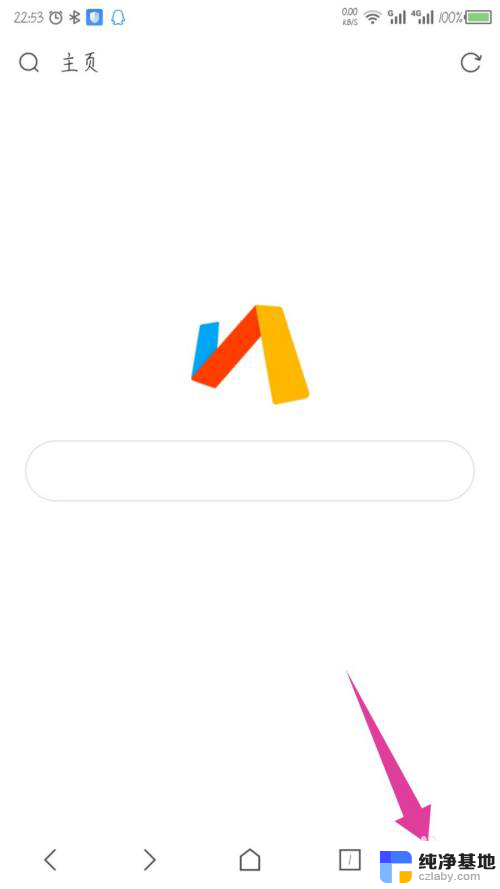
2.在底部页面中,点击右下角的设置选项。
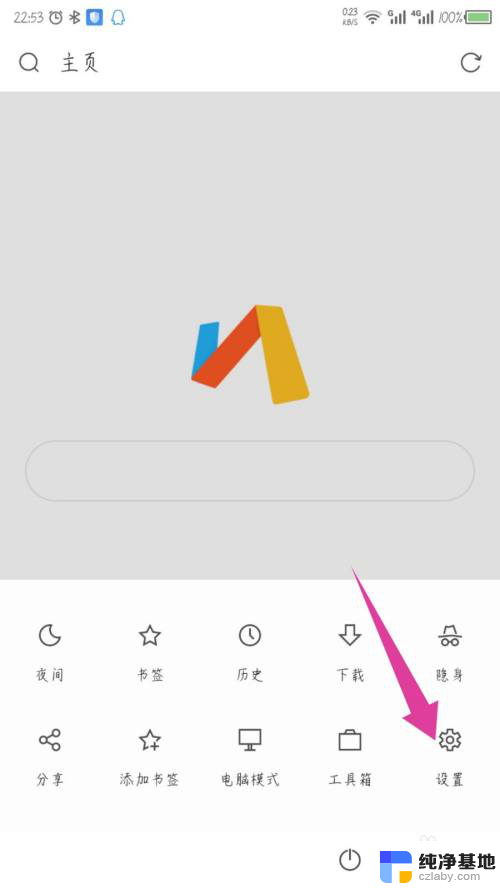
3.在设置里面,点击脚本选项。
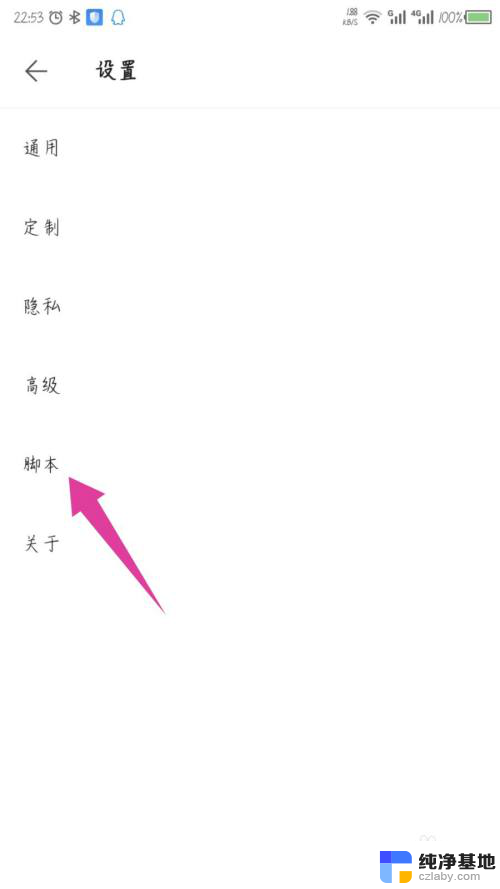
4.进入到脚本页面,点击右上角的加号+。
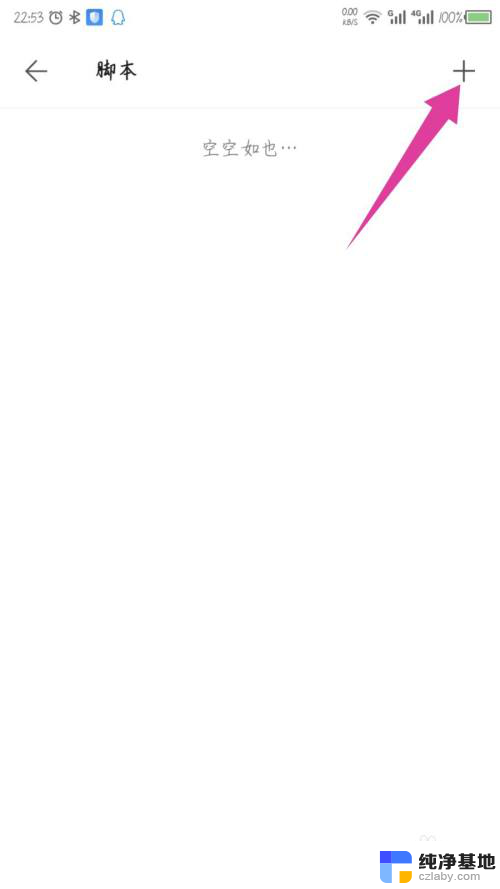
5.然后在弹出的选项中,点击获取更多脚本。

6.然后在打开的插件页面,点击后面的安装就可以添加插件。

以上就是通过浏览器安装插件的全部内容,如果还有不清楚的用户,可以按照小编的方法进行操作,希望对大家有所帮助。
- 上一篇: 恢复出厂设置电脑会重装系统吗
- 下一篇: 怎么安装pr在电脑上
via浏览器怎么安装插件相关教程
-
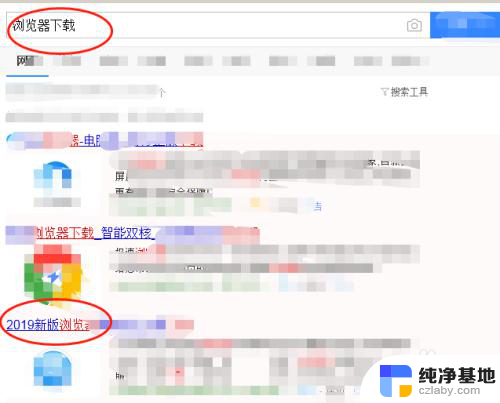 怎么下载安装浏览器
怎么下载安装浏览器2024-04-27
-
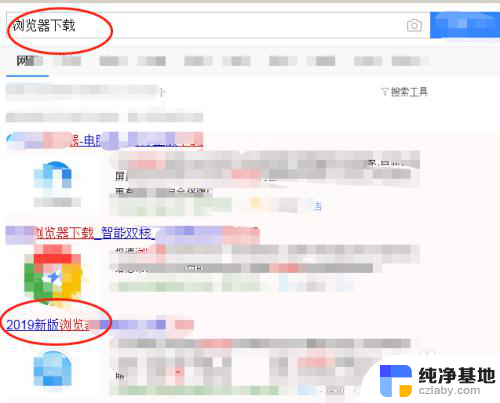 电脑怎样安装浏览器
电脑怎样安装浏览器2023-11-15
-
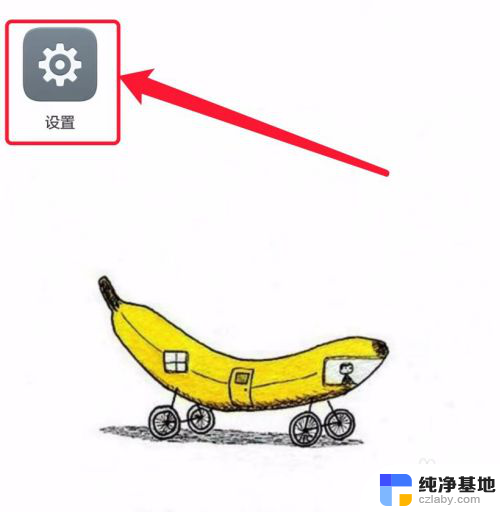 关闭禁止浏览器安装应用
关闭禁止浏览器安装应用2023-11-15
-
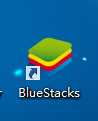 怎么在电脑上安装安卓软件
怎么在电脑上安装安卓软件2023-11-16
系统安装教程推荐